
Vsebina
- Gledanje videoposnetkov YouTube v operacijskem sistemu Windows 8 Uporaba spletnega brskalnika
- Oglejte si YouTube z aplikacijami
Microsoftov operacijski sistem Windows 8 je bistveno spremenil Windows. Vzemite si videoposnetke v YouTubu kot primer teh sprememb.
Včasih je bilo treba gledati video YouTube na računalniku z operacijskim sistemom Windows preprosto, da odprete spletni brskalnik. Gledanje videoposnetkov v YouTubu v sistemu Windows 8 je še vedno mogoče na ta način prek Internet Explorerja, vendar so v trgovini Windows na voljo tudi aplikacije, ki omogočajo isto stvar. Poleg gledanja videoposnetkov v YouTubu vam omogočajo tudi prenos videoposnetkov in brskanje po najnovejših posnetkih znanih osebnosti v YouTubu, ki jih poznate in ste jih že naročili na spletnem mestu YouTube ali prek uradne aplikacije YouTube na napravi iPhone, iPad ali Android.

Videoposnetke v YouTubu si lahko ogledate na tablicah, prenosnikih in namiznih računalnikih v sistemu Windows 8. t
Kot ste morda že uganili. Da bi katera od teh rešitev delovala, potrebujete nekaj stvari. Najprej je dobro ustvariti račun YouTube na spletu. Vsak račun pomeni, da so bili vsi predhodno gledani videoposnetki, nastavitve videoposnetkov, naročnine in podobno. Tisti, ki imajo račun, morajo v svoje aplikacije vnesti le svoje poverilnice. Drugič, vsaj za začetno nastavitev bodo vse te aplikacije zahtevale, da ima vaš Windows 8 tablični računalnik, namizni računalnik ali prenosni računalnik internetno povezavo.
Prav tako morate vedeti, da se lahko to, kar vidite na zaslonu, razlikuje od tistega, kar imamo v nekaterih slikah zaslona. To je zato, ker uporabljamo Windows 8.1, brezplačno posodobitev, ki je za operacijski sistem Windows 8 prispela leta 2013. Če tega še niste storili, jo je dobro namestiti zdaj.
Preberite:21 Namigi za Windows 8.1
Gledanje videoposnetkov YouTube v operacijskem sistemu Windows 8 Uporaba spletnega brskalnika
Prvi način, ki ga želite poskusiti gledati videoposnetke v YouTubu na napravi Windows 8, je z Internet Explorerjem, Microsoftovim spletnim brskalnikom.
Vsaka različica Internet Explorerja bo naredila; na vsakem računalniku Windows sta nameščeni dve različici. Kako enostavno je predvajanje videoposnetkov v YouTubu neposredno povezano s kakšno napravo imate, na žalost.
Z dotikom
Tako imenovani Moderni Internet Explorer je na voljo tako, da tapnete ali kliknete ploščico Internet Explorer na začetnem zaslonu. Če ni priklopljen, kliknite ali pritisnite puščico na dnu zaslona, da jo najdete. To je enak logotip kot prej, v beli barvi z modrim ozadjem, kot je spodaj.
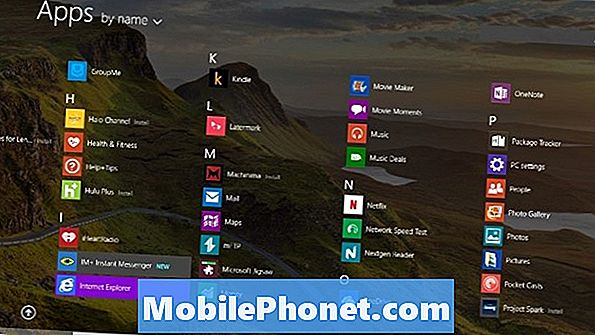
Ko odprete aplikacijo, se pomaknite do YouTuba, tako da tapnete ali kliknete naslovno vrstico na dnu zaslona.
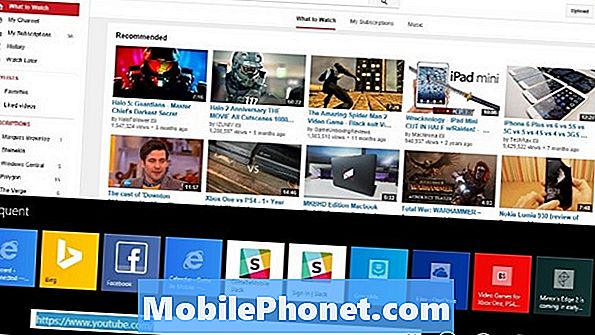
Z miško in tipkovnico
Če raje uporabljate namizno okolje in staro različico Internet Explorerja, je to še vedno nekaj, kar lahko storite tudi vi. Ta različica Internet Explorerja ni nikakor prijazna. Če ste na prenosnem računalniku ali namizju v sistemu Windows 8, boste vse v redu. Če ste na tabličnem računalniku, boste morda želeli vsaj povezati miško za uporabo te različice.
Pojdite na začetni zaslon in poiščite Namizje ploščice. Kliknite nanjo.
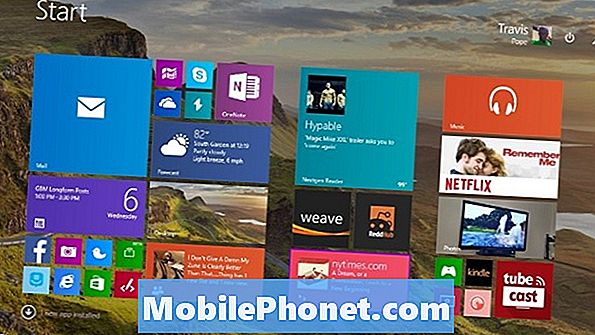
Zdaj pa poiščite internet Explorer ikona, pripete na dno zaslona in vnesite YouTube v naslovno vrstico. V večini primerov je na namizju tudi bližnjica Internet Explorerja.
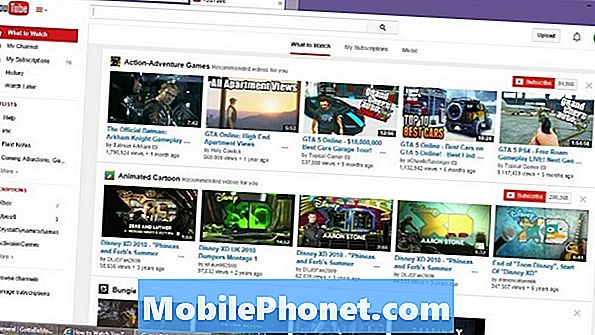
Oglejte si YouTube z aplikacijami
V zadnjih nekaj letih smo vedno bolj odvisni od aplikacij. Večina aplikacij počne isto, kot to počnejo spletni brskalniki, razlika pa je v tem, da so skoraj vedno posvečene eni sami nalogi, zato jih je veliko lažje razumeti in uporabljati vsak dan.
Tako kot Windows Phone, tudi računalniki Windows 8 nimajo namenske aplikacije YouTube. Ne skrbite, vendar je več kot nekaj aplikacij za YouTube, ki jih izdelajo razvijalci drugih proizvajalcev, da zapolnijo praznino. Te aplikacije lahko najdete v Microsoftovi trgovini Windows, ki je na voljo tako, da tapnete ali kliknete ikono nakupovalne torbe z logotipom Windows.
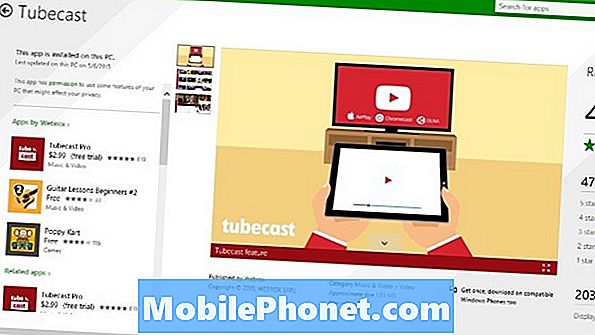
PrimeTube, MetroTube in Tube TV so zelo kompetentne YouTube aplikacije, vendar je najboljša od njih TubeCast. Osnovna različica TubeCast je popolnoma brezplačna in ponudniki številne enake funkcije, ki jih pričakujete od domače različice YouTube. Poleg tega podpira tudi izvoz v druge naprave, kot sta Chromecast in celo Apple TV. V osnovni različici TubeCast je omejeno število pretakanja, ki ga lahko naredite na set-top boxu, kot je Apple TV, vendar lahko sledite odklepanju aplikacije za 2,99 $, če res potrebujete funkcijo.
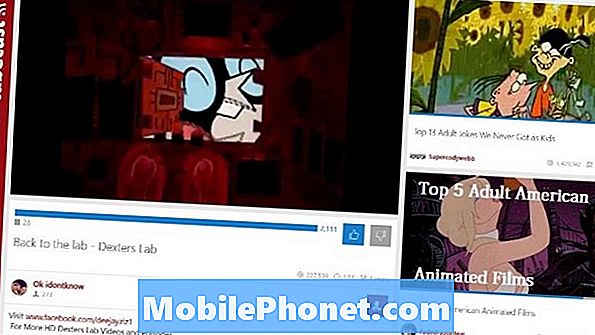
Ko ste v aplikaciji in ste se odločili, kateri videoposnetek želite gledati, z desno tipko miške kliknite z miško ali povlecite navzgor z dna zaslona na dotik, da prikažete seznam dodatnih možnosti. Te možnosti vključujejo prednapenjanje, nastavitve in ustvarjanje seznama predvajanja.
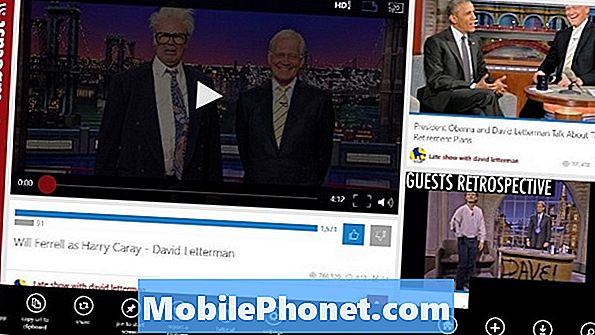
Vso srečo pri gledanju videoposnetkov v YouTubu na napravi Windows 8.


